Microsoft Excel 中的 DSUM2025年3月2日 | 阅读 20 分钟 众所周知,Microsoft Excel 被认为是一个多功能的工具,用于管理和分析数据,并提供广泛的有效功能,以便更轻松地执行复杂计算。其中一项强大的功能就是 DSUM 函数,它主要允许用户对给定数据集中的数字值进行求和,这些值通常基于特定条件。该函数对于主要涉及数据筛选和同时执行计算的任务特别有用。
 通常,“DSUM”,即“数据库求和”,主要用于以表格格式组织的数据集,其中每一行通常代表一个记录,每一列代表一个字段或属性。DSUM 与标准求和函数不同之处在于它能够应用自定义条件来对数据进行求和,使其成为动态和条件计算的理想工具。 Microsoft Excel 中的 DSUM 函数是什么意思?我们都知道,在 Microsoft Excel 中,“DSUM 函数被认为是一个非常强大的工具,可以有效地用于计算数据库中特定列的值的总和,但仅限于满足特定条件或标准的行。” 实际上,它主要帮助我们根据定义的规则有选择地对数据进行求和。如果我们处理的是结构化数据并需要执行条件求和,DSUM 函数可以通过自动化过程来节省时间和精力。  DSUM 的分解
DSUM 语法DSUM 函数在 Microsoft Excel 中的语法如下:
DSUM 函数示例 我们假设有一个包含以下数据集的表格,并且我们想计算“东部”区域的总销售额。为实现此目的,我们将遵循以下步骤: 
结果将是 **700**,因为只有“区域”列中包含“东部”的行(500 和 200)才能有效地包含在求和函数中。 优点我们都知道,Microsoft Excel 中的“DSUM 函数”被认为是一个非常多功能的工具。通常,此工具主要用于处理大量数据,并在基于特定条件进行求和时提供独特的优势。以下是使用 DSUM 的五个主要优势,并附有详细说明:  1. 高级筛选功能:使用 DSUM 的一个显著优势是它能够应用高级筛选。与 SUMIF 或 SUMIFS 等更简单的函数不同,DSUM 允许我们通过使用专用的条件区域来设置复杂、多层的条件。
然而,DSUM 主要支持逻辑运算符,例如:>、<、= 或 <> 来筛选数据。例如,我们可以汇总金额大于 500 的销售额,或者需要排除类别为“缺货”的行。 2. 随更改动态更新:DSUM 的另一个出色功能是,当对选定的数据库或条件区域进行更改时,它会自动更新结果。这使其成为一个动态且可靠的工具,尤其适用于经常更新的数据集。例如,如果我们正在跟踪月度销售数据并且向表中添加了新行,那么 DSUM 将立即根据新数据重新计算总和。同样,如果我们修改条件(例如,将“区域”从“东部”更改为“西部”),DSUM 将立即反映更新后的总和,而无需我们重写公式。 3. 条件设置的灵活性:DSUM 通常在定义条件方面提供无与伦比的灵活性。我们通常不需要在公式中硬编码条件。尽管如此,我们可以轻松创建一个单独的区域(条件区域)来定义我们的筛选规则。这使得在不更改公式本身的情况下轻松调整条件。
我们可以轻松地扩展条件以包含其他筛选器,例如销售额高于某个阈值,或者需要通过使用“不等于” ( <> ) 来排除某些类别。这种灵活性水平对于过滤条件可能经常变化的各种报告或仪表板尤其有用。 4. 处理复杂数据集:DSUM 主要设计用于结构化、类似数据库的表格,因此非常适合各种复杂数据集。在处理大量数据时,DSUM 通常通过条件求和简化了提取有意义信息的过程。
5. 降低公式复杂度:通过使用 SUMIF 或 SUMIFS 处理多个条件有时会导致公式过长且难以阅读。而 DSUM 通过依赖单独的条件区域,使一切保持简洁和易于管理。这种分离降低了公式的复杂性,并主要增强了可读性。 例如,一个计算“东部”地区“苹果”和“橙子”总销售额的 SUMIFS 公式可能如下所示: 相比之下,DSUM 使用单个公式即可实现相同的结果: 这不仅会简化我们选定的电子表格,还会使其更容易进行故障排除或根据我们不断变化的需求进行调整。 DSUM 的额外优势
尽管如此,Microsoft Excel 中的 DSUM 函数被认为是一个强大的工具,用于有条件地对数据进行求和。它处理高级筛选、动态更新、简化公式以及处理复杂数据集的能力,使其成为处理结构化数据的各种专业人士的宝贵工具。通过利用 DSUM,我们可以有效地分析数据,适应不断变化的需求,并在电子表格中保持清晰。 如何在 Microsoft Excel 中使用 DSUM 函数?在 Microsoft Excel 中使用 DSUM 函数主要有两种方法:
方法 1:通过 Microsoft Excel 功能区访问 DSUM 步骤 1. 选择一个空单元格用于显示结果:首先,我们需要选择希望显示计算结果的单元格。例如,在本例中,我们选择了 E2 单元格作为输出结果显示的位置。  步骤 2. 导航到“公式”选项卡:在此步骤中,我们需要单击 Microsoft Excel 顶部的功能区中的 **“公式”** 选项卡。 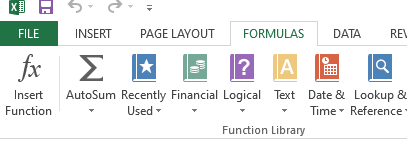 步骤 3. 选择 DSUM 函数:在此特定步骤中,我们必须转到 **“公式”** 选项卡,然后找到并单击函数库中的 **“数据库”** 类别,然后屏幕上将显示一个数据库函数列表。在该列表中,我们必须选择 **DSUM** 函数。  步骤 4. 输入函数参数:选择 DSUM 函数后,将弹出一个名为 **“函数参数”** 的窗口。此窗口有三个字段,如下所示:
步骤 5. 单击“确定”按钮:在此步骤中,填写完所有字段后,我们需要单击“确定”按钮;Microsoft Excel 将根据提供的条件计算总和。 方法 2:通过在选定的 Excel 工作表中手动输入 DSUM 公式 步骤 1. 选择一个空单元格:首先,我们需要单击我们实际希望 DSUM 结果显示在其中的单元格。假设我们选择单元格 **E2**。 步骤 2. 开始输入公式:现在,在此步骤中,我们将在选定的单元格中输入公式: 另一种选择是仅键入 **=D**,Microsoft Excel 将显示一个数据库函数下拉列表。之后,我们需要从列表中选择 **DSUM**。 步骤 3. 直接在公式中输入参数:现在,在此特定步骤中,DSUM 函数主要需要以下三个参数:
例如 4. 按 Enter 键:在此步骤中,输入公式后,我们必须按 **Enter 键**以有效地计算结果。 示例#示例 1:在 Microsoft Excel 中使用 DSUM 函数我们都知道,Microsoft Excel 中的 DSUM 函数通常用于对给定数据库中与特定条件匹配的值进行求和。Microsoft Excel 中的数据库本质上是一个数据表,其中每一行代表一个记录,每一列代表一个字段(例如标题或标签)。尽管如此,DSUM 函数允许我们筛选给定数据库中的数据,并仅对满足我们选定条件的值进行有效求和。 在此特定示例中,我们将通过使用 DSUM 函数来计算给定数据集特定列的总和。 理解数据 因此,在我们开始之前,让我们看看选定数据集的结构。为此,我们现在想象一下我们有以下表格:通常,此表格主要存储在 Microsoft Excel 范围 **A1:D5** 中。以下是每列的含义: 
现在,我们将使用此数据集轻松计算“总成本”列的总和,但仅限于满足特定条件的行。 设置条件 因此,为了有效地应用 DSUM 函数,我们需要指定我们要筛选的条件。在此示例中,我们将汇总在特定区域销售的商品的成本总计。为此,我们需要创建一个单独的条件表。条件表看起来像这样:  通常,此表主要放置在范围 **F1:F2** 中。F1 中的标题与给定数据库的列标题(在此例中为“区域”)匹配,F2 中的值指定条件(北部)。 使用选定 Excel 工作表中 DSUM 函数的步骤 为了实现上述场景,我们需要执行以下所有步骤来计算总和,只需使用 DSUM 函数即可: 步骤 1. 选择用于显示结果的单元格:首先,我们需要选择希望显示 DSUM 函数结果的单元格。在此示例中,我们为此选择单元格 **G2**。  步骤 2. 输入 DSUM 公式:现在,在此特定步骤中,我们在选定的单元格 **G2** 中输入 DSUM 公式。公式语法为: 每个参数的含义如下:
因此,公式变为如下: 步骤 3. 按 Enter 键:在此特定步骤中,输入公式后,我们需要从键盘上按下 **Enter 键**。Microsoft Excel 将计算区域为 **北部** 的所有选定行的“总成本”列的总和。 结果:该公式将返回北部区域总成本的总和。根据提供的数据集,北部区域的总成本是所有这些值的总和:**500 + 1500 = 2000**。因此,G2 中的结果将是 2000。  尽管如此,DSUM 函数主要被认为是一个强大的工具,用于更有效地根据条件汇总数据。通过正确组织我们的数据库和条件,我们可以轻松地进行筛选和计算总和,而无需手动搜索行。本示例演示了 DSUM 函数的一个简单而有效的用例,从而帮助我们在 Microsoft Excel 中有效地分析数据。 #示例 2:使用 DSUM 函数计算获得的奥斯卡奖总数现在,为了计算使用 Microsoft Excel 中的 DSUM 函数获得的特定电影的奥斯卡奖总数,我们将把这个过程分解成更简单的术语。以下是我们如何根据表格中提供的数据逐步有效地使用 **DSUM 函数**:  理解表格 数据集排列如下:
使用 DSUM 函数的步骤 步骤 1:选择输出单元格:第一步是决定计算结果应显示在何处。在此示例中,我们将使用 G2 单元格显示结果。在选定的 Microsoft Excel 工作表中选择此单元格。  步骤 2:输入 DSUM 公式:现在,在此步骤中,我们需要单击 G2 单元格并开始输入 DSUM 公式。然后,该函数将根据我们提供的条件计算获得的奥斯卡奖总数。 步骤 3:指定数据库:在此步骤中,DSUM 函数的第一个参数是数据库,它主要指我们要分析的数据范围。在这里,数据库主要包括电影名称、年份以及获得的奥斯卡奖总数,因此范围是 **A1:C6**。此范围也涵盖了表中的所有相关数据。  步骤 4:指定字段:第二个参数是 **字段**。这通常告诉 Microsoft Excel 数据库中的哪个列包含我们要累加的数字。由于我们正在计算获得的奥斯卡奖数量,因此我们必须将字段指定为“Oscars Won”。我们也可以直接在引号中输入字段名称,或者有效地引用数据库中的列索引。  步骤 5:指定条件:条件是第三个参数。这是我们在汇总数据时要应用的有条件。在这里,我们需要计算特定电影获得的奥斯卡奖总数。条件区域是 **F1:F2**,其中 F1 主要包含列标题(例如,“Movie”),F2 通常包含我们主要想要有效计算总数的特定电影的名称。 步骤 6:编写完整公式:在此步骤中,定义所有参数后,我们必须在 G2 单元格中写入完整公式,应如下所示: 步骤 7:计算结果:现在,在此步骤中,输入完整公式后,我们只需按 Enter 键。通常,Microsoft Excel 将计算条件中指定的电影获得的奥斯卡奖总数。根据示例,G2 中的结果是 **12**。  过程说明 然而,Microsoft Excel 中的 DSUM 函数被认为是一个强大的工具,用于汇总通常基于特定条件的值。它主要允许我们通过使用条件区域更动态地筛选数据。在此示例中,该函数的工作方式如下:
有效使用 DSUM 的技巧
常见问题解答/FAQ关于使用 Microsoft Excel 中的 DSUM 函数的各种常见问题解答如下: 问题 1:列出 DSUM 函数的主要功能,以及它与 Microsoft Excel 中的 SUM 函数有何不同? 回答:我们都知道 DSUM 函数主要用于计算给定特定字段或数据库中满足某些条件或标准的列中的值(总和)。可以将其视为 SUM 的更具针对性的版本,专门用于我们拥有数据表(如数据库)并且只想汇总满足特定条件的行的场景。
问题 2:在使用 DSUM 时最常见的错误是什么,以及如何修复它们? 回答:以下是在使用 DSUM 函数时大多数人面临的一些常见问题以及解决技巧:
问题 3:列出使用 DSUM 函数的主要局限性? 回答:虽然 DSUM 主要被认为是一个强大的条件求和工具,但它也有一些局限性,在某些情况下可能会使其难以使用,具体如下:
|
我们请求您订阅我们的新闻通讯以获取最新更新。